
Mündəricat:
- Yerli bir şəbəkədə bir kompüterin IP ünvanını necə tapmaq olar
- Yerli şəbəkədə hansı IP adresləri istifadə olunur
- Kompüterinizin xüsusi IP ünvanını necə tapmaq olar
- Yerli şəbəkədə başqasının kompüterinin IP ünvanını tapmaq bacarığı
- Daxili IP ünvanlarını göstərmək üçün proqramlar
- Yerli bir şəbəkədə bir kompüterin adını IP ilə öyrənin
- Müəllif Bailey Albertson [email protected].
- Public 2023-12-17 12:54.
- Son dəyişdirildi 2025-01-23 12:41.
Yerli bir şəbəkədə bir kompüterin IP ünvanını necə tapmaq olar

Çox vaxt, yerli bir şəbəkədə işləyərkən bu və ya digər kompüterin hansı IP ünvanı istifadə etdiyini düşünmürük. Ancaq bu məlumat bir sistem administratoru üçün və ya özünüz bir şəbəkə qurarkən faydalı ola bilər. Və yalnız bu kimi hallar üçün kompüterin ünvanını tapmaq üçün bir neçə yol var.
Məzmun
- 1 Yerli şəbəkədə hansı IP ünvanları istifadə olunur
-
2 Kompüterinizin xüsusi IP ünvanını necə tapmaq olar
- 2.1 Komanda xətti
- 2.2 İdarəetmə paneli
- 2.3 LAN xüsusiyyətləri
- 3 Yerli şəbəkədə başqasının kompüterinin IP ünvanını tapmaq bacarığı
-
4 Daxili IP ünvanlarını göstərmək üçün proqramlar
- 4.1 Qabaqcıl IP Tarayıcısı
- 4.2 10-Strike Şəbəkə Taraması
- 4.3 Pulsuz IP Tarayıcı
- 4.4 MyLanViewer
- 5 IP ilə yerli şəbəkədəki kompüterin adını öyrənin
Yerli şəbəkədə hansı IP adresləri istifadə olunur
Bütün şəbəkə IP ünvanları 2 kateqoriyaya bölünür:
- "Ağ" (xarici, qlobal, ictimai) - İnternetə qoşulmaq və qlobal şəbəkələrlə qarşılıqlı əlaqə qurmaq üçün istifadə olunur. Onlar yönləndirilir, yəni məlumatları izləyir, göndərir və alır. Unikal olmalıdır.
- Boz (daxili, özəl, yerli) - yerli şəbəkələr üçün qorunan dəyərlər. Fərqli cihazların eyni lokal şəbəkə daxilində bir-biri ilə ünsiyyət qurmasına imkan verir.
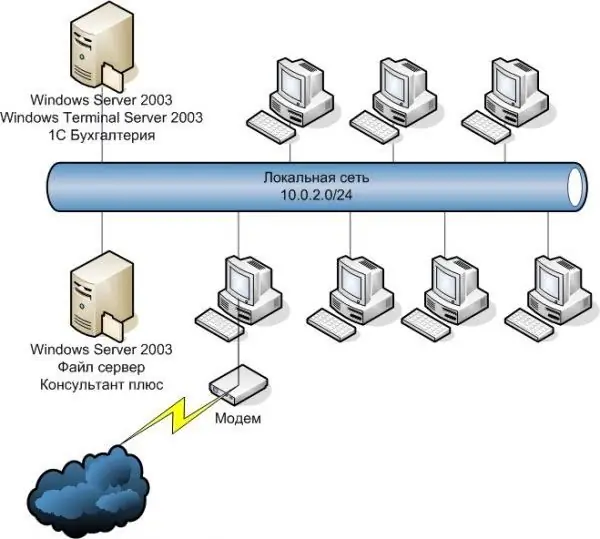
"Boz" IP ünvanları fərqli cihazların eyni lokal şəbəkə daxilində bir-biri ilə əlaqə qurmasına imkan verir
Kompüterinizin xüsusi IP ünvanını necə tapmaq olar
Onlayn xidmətlər IP-ni bir neçə kliklə öyrənməyi təklif edir. Ancaq onların köməyi ilə yalnız İnternetə daxil olmaq üçün istifadə olunan xarici ünvanı tapmaq mümkün olacaq. Və yalnız yerli (daxili) bir IP-yə ehtiyacınız varsa, başqa metodlardan istifadə etməlisiniz.
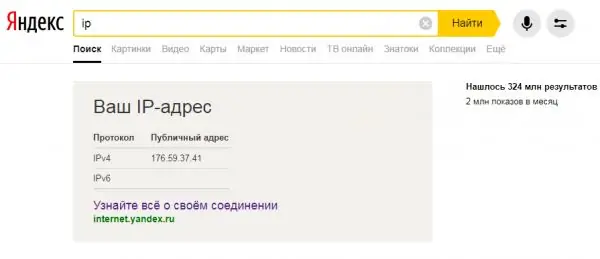
Populyar onlayn xidmətlər (Yandex, 2ip və s.) Kompüterinizin yerli IP ünvanını tapmaqda sizə kömək etməyəcəkdir
Komanda xətti
Öz IP-nizi tapmaq üçün sürətli bir yol, Komut İstemini istifadə etməkdir. Universaldır, buna görə Windows XP, 7, 8 və 10 üçün uygundur. Fərq yalnız interfeysin vizual dizaynında olacaq, hərəkətlərin ardıcıllığı eynidır:
-
"Xətti" "Win + R" düyməsinə basaraq ("Çalıştır" pəncərəsi açılacaq) və ya axtarış yolu ilə, hər iki halda da sahəyə "cmd" yazaraq Enter düyməsini basaraq aça bilərsiniz. Və ya daha ənənəvi yolla gedin: "Başlat" a gedin, "Standart" siyahını genişləndirin və "Komanda Xətti" proqramını tapın.

Windows 7 nümunəsində "Komut İstemi" nin işləmə yolları "Komanda xətti" ni idarəçi olaraq çalıştırmanız məsləhətdir
-
Qara bir pəncərə görünəcək, burada "ipconfig" (tirnoq olmadan) daxil etməlisiniz və Enter düyməsini basmalısınız. Komanda xəttində mövcud şəbəkə əlaqələri haqqında məlumat göstərilir. "Ethernet adapteri Yerli Bağlantı" nı tapın. Lazım olan məlumat IPv4 ünvan sətridir.

Komanda satırı, "ipconfig" əmrini icra edir Yerli şəbəkə haqqında daha ətraflı məlumat almaq üçün "ipconfig / all" əmrini istifadə edin
İdarə paneli
IP-nizi "Şəbəkə və Paylaşım Mərkəzi" vasitəsilə öyrənə bilərsiniz:
-
Başlat menyusunu açın və İdarəetmə Panelinə gedin.

Windows 7-də idarəetmə panelinin açılması "İdarəetmə paneli" ndə yerləşən alətlər standart axtarışdan da istifadə edilə bilər
-
Görünüş kateqoriya rejimindədirsə, "Şəbəkə və İnternet" yə baxın və "Şəbəkə vəziyyətinə və tapşırıqlarına bax" maddəsini basın. Və "Böyük nişanlar" işə salındıqda, "Şəbəkə İdarəetmə Mərkəzi" ni tapıb seçirik.

Windows 7 nümunəsində "Denetim Masası" "İdarəetmə Paneli" nin görünüşü və göstərilən funksiyası seçilmiş "Baxış" rejimindən asılı olaraq fərqlənə bilər
-
Sol menyuda "Adapter parametrlərini dəyişdir" düyməsini basın.

Şəbəkə və paylaşım mərkəzi "Şəbəkə İdarəetmə Mərkəzi" aktiv şəbəkələr və əlaqələr haqqında məlumatları göstərir
-
Şəbəkə əlaqələrinin siyahısı göstərilir. Yerli şəbəkə simgesini sağ vurun, açılan menyuda "Vəziyyət" seçin.

Şəbəkə əlaqələri "Şəbəkə əlaqələri" pəncərəsi kompüter üçün konfiqurasiya edilmiş və mövcud şəbəkələrin siyahısını göstərir
-
"Ətraflı" düyməsini basmalı olduğunuz bir pəncərə görünəcəkdir. Tələb olunan kompüter IP "IPv4 Ünvanı" sətrində olacaq.

Yerli əlaqə detalları Bənzər bir şəkildə, İnternetə qoşulmuş şəbəkənin "Status" məlumatlarına baxaraq qlobal IP-nizi öyrənə bilərsiniz
Yerli şəbəkə xüsusiyyətləri
Bağlantı əl ilə konfiqurasiya edildikdə bu metod aktualdır. Sonra kompüter yerli şəbəkədən müvəqqəti ayrılmış olsa belə, ünvanı tapmaq olar. Bunu etmək olduqca sadədir:
-
Masaüstünün sağ alt küncündə yerləşən əlaqə simvolundan istifadə edərək "Şəbəkə İdarəetmə Mərkəzinə" gedirik. Sağ kliklə istədiyiniz maddəyə malik bir menyu açılır və tək bir kliklə "Mərkəzə" getmək imkanı olan mövcud əlaqələrin pəncərəsi göstərilir.

Şəbəkə əlaqələri simvolu vasitəsilə "Şəbəkə və Paylaşım Mərkəzi" nə getmək Şəbəkə və Paylaşım Mərkəzinə standart Başlat menyu axtarışı da daxil olmaqla müxtəlif yollarla daxil olmaq mümkündür - sadəcə yazmağa başlayın
-
"Adapter parametrlərini dəyişdir" düyməsinə basaraq mövcud əlaqələrə keçin. Yerli şəbəkə simgesini sağ basın və "Xüsusiyyətlər" seçin.

Şəbəkə Mərkəzi və Şəbəkə əlaqələri pəncərələri Yerli şəbəkə hazırda qoşulmayıbsa, "Status" menyu maddəsi vasitəsilə IP ünvanını yoxlamaq mümkün deyil.
-
"Internet Protocol version 4" ilə maraqlanırıq, onu seçin və "Xüsusiyyətlər" düyməsini basın. Ümumiyyətlə "avtomatik əldə et" seçimi aktivləşdirilir, ancaq ünvanlama və lokal şəbəkə öz-özünə konfiqurasiya edildikdə, lazımi məlumatlar "IP ünvanı" sahəsindəyik.

Yerli Sahə Bağlantısı və IPv4 Xüsusiyyətləri Nədənsə yerli şəbəkə avtomatik IP ünvanları ilə işləmək "istəmir "sə, onlar əl ilə təyin edilməlidir
Yerli şəbəkədə başqasının kompüterinin IP ünvanını tapmaq bacarığı
Adını bilirsinizsə, yerli şəbəkəyə qoşulmuş xüsusi bir kompüterin IP-sini təyin edin. Bunu etmək üçün "Komut İstemi" ni açın və boşluqla ayrılmış adı göstərərək klaviaturadan "ping -a" daxil edin - sətirdə ünvan olacaq. Alternativ olaraq, NAME kompüter adı olduğu "ping NAME".
Ancaq başqasının cihazında məlumat olmadıqda, yalnız şəbəkədə aktiv bir IP cədvəlini əks etdirən "arp -a" əmrindən istifadə edə bilərsiniz.
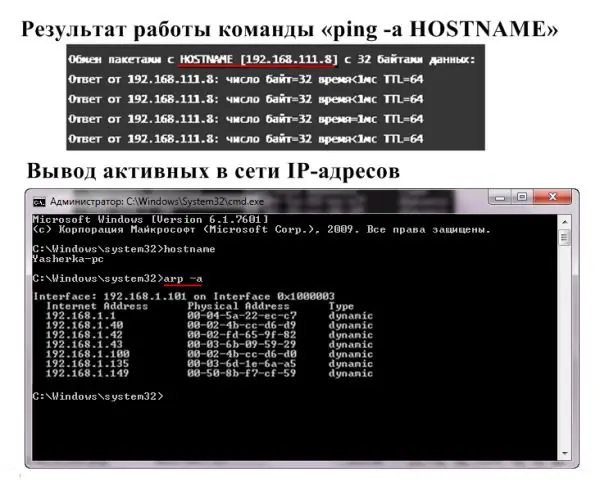
Yerli bir şəbəkəni İnternetə qoşarkən "arp -a" əmri həm özəl, həm də qlobal IP ünvanlarını göstərir
Daxili IP ünvanlarını göstərmək üçün proqramlar
Daxili IP ünvanlarını tapmaq üçün tətbiqetmələrə şəbəkə skanerləri deyilir. Əlbətdə ki, şəbəkə administratorları üçün "həyatı asanlaşdırmaq" üçün ehtiyac duyulurlar, amma lazım olduqda və ya sadəcə maraq üçün hər bir istifadəçi bunlardan istifadə edə bilər.
Qabaqcıl IP Tarayıcısı
"Qabaqcıl IP Tarayıcı" proqramı, qoşulan bütün cihazları göstərən yerli şəbəkəni tarar. Verilən məlumatlar yalnız IP ilə məhdudlaşmır, siyahıda MAC ünvanını, kompüter adını və istehsalçısını da görə bilərsiniz. Əlavə funksiyalar:
- FTP və paylaşılan qovluqlara giriş;
- kompüterlərin uzaqdan idarə olunması.
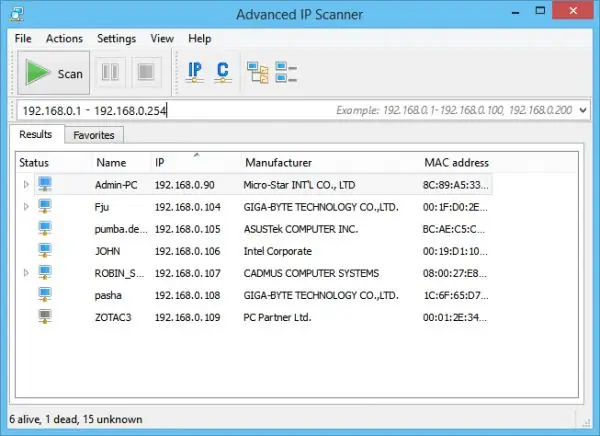
Ətraflı IP Scanner intuitiv bir interfeysə malikdir və quraşdırılması tələb olunmur
10-vuruşlu şəbəkə taraması
10-Strike Network Scan tətbiqi yerli portları və IP ünvanlarını təhlil edir. Fürsətlər:
- tam məlumat - ad, növ, adapter istehsalçısı, IP, DNS və MAC ünvanları;
- çox işləməli;
- tələb olunan bir sıra IP ünvanlarının seçilməsi;
- analiz nəticələrinin kopyalanması və ya ixrac edilməsi.
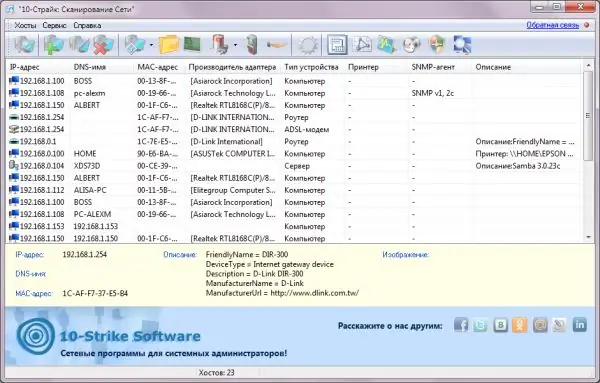
"10-Strike" skaner proqramı xüsusi olaraq yerli şəbəkələrin idarə edilməsinə yönəldilmişdir
Pulsuz IP Tarayıcı
Pulsuz IP Scanner proqramı yerli şəbəkələrin monitorinqi üçün hazırlanmışdır. Əsas Xüsusiyyətlər:
- IP ünvanlarını və cihaz məlumatlarını göstərir;
- minimalist interfeys;
- sürətli tarama (çox işləməli);
- şəbəkə təhlili üçün çox sayda parametr.
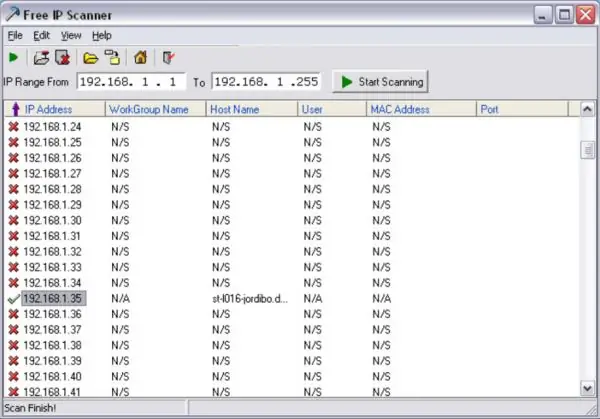
Pulsuz IP Scanner, böyük yerli şəbəkələrin taranması üçün uygundur
MyLanViewer
"MyLanViewer" kompüterlər arasında sərbəst fayl mübadiləsi üçün istifadə olunur. Bununla yanaşı, IP və MAC adreslərini, mənbələrini və hətta ətraflı texniki parametrlərini təmin edən bağlı cihazları tarar. Əlavə bir artı lakonik interfeysdir.
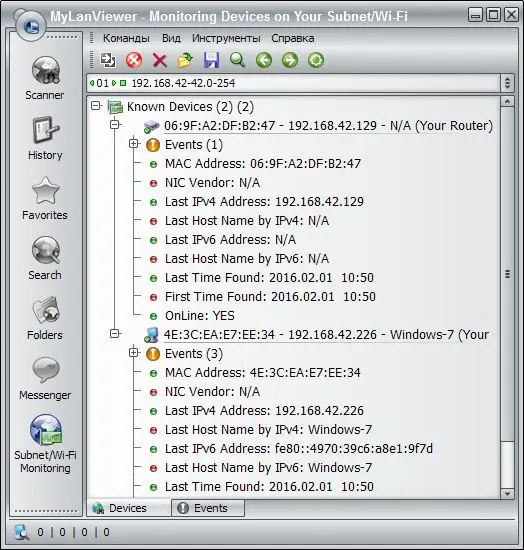
"MyLanViewer" proqramını istifadə edərək yerli şəbəkədəki digər kompüterlərin fəaliyyətini izləyə və saxlaya bilərsiniz
Yerli bir şəbəkədə bir kompüterin adını IP ilə öyrənin
Bir kompüterin IP adresini bilirsinizsə, onun adını tapmaq sadədir:
-
İdarəçi olaraq "Komut İstemi" ni çalıştırın.

"Komanda xətti" nin işə salınması İdarəçi olaraq çalışın, Windows qoruma məhdudiyyətlərini aradan qaldırır
-
Tırnaqlar olmadan "tracert" əmrini daxil edin və boşluqdan sonra maraqlanan kompüterin IP ünvanını daxil edin. Enter düyməsini basın, pəncərədə adı göstərilir.

Komanda satırı, IP ünvanını ifadə edərək "tracert" yerinə yetirir Tracert əmri, verilmiş IP ilə cihazın adını göstərərək yerli şəbəkədə bir ünvanın mövcudluğunu yoxlayır
-
Öz kompüterinizin adını tapmaq lazımdırsa, "hostname" əmrindən istifadə etmək daha məqsədəuyğundur.

Komanda xətti, "hostname" i icra edin Yerli şəbəkədəki kompüterinizin adı bir IP ünvanı olmadan tapıla bilər
Öz kompüterinizin yerli IP ünvanını tapmaq asandır. Bir neçə Komanda Sətri əmrini bilmək kifayətdir. Və ya yalnız aktiv bir əlaqə vəziyyəti üçün "Təfərrüatlar" a baxın.
Tövsiyə:
Evdə Dəri Pencək ütüləmək Necə Olar, ütüləmək Və Ya Buxarlamaq Olar, Dəri Məhsulu Necə ütüləmək Olar + Video Və Fotolar

Qırışmış bir dəri gödəkçəsi və ya dəri parçası necə düzəldilir? Evdə yeni və sübut edilmiş ütüləmə üsulları bu problemi həll etməyə kömək edəcəkdir
Söndürüldükdə Bir Telefonu Necə Tapmaq Olar - Evdə Və Digər Yerlərdə Bir Kompüter Vasitəsilə Sim Kart, Imei Ilə Android Və Digər OS-də Bir Cihaz Axtarın

Söndürülmüş telefonu tapmaq üçün müxtəlif yollar. Cihaz tapıla bilmədikdə və onu necə itirməyəcəyik
Bir Pişiyi Bir Pişikdən Necə Ayırmaq Və Bir Pişik Cinsini Necə Təyin Etmək Olar: Gənc Və Yetkin Yaşda Oğlan Və Qız Uşaqlarını Necə Ayırmaq, Foto
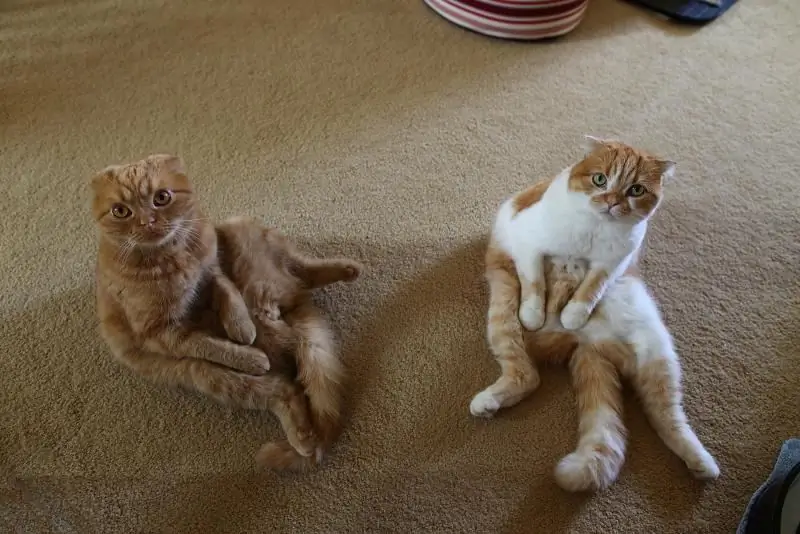
Bir pişik cinsi qurulduqda. Yeni doğulmuş pişik balasının müayinə qaydaları. Bir pişik cinsini təyin etmək üsulları. Yaşla artan fərqlər
İnternet Rostelecom üçün şəxsi Hesabdakı Qalığı Necə Tapmaq Olar: əsas Yoxlama Metodları

Niyə şəxsi hesaba ehtiyacınız var və sayını necə tapmaq olar - fərqli yollar. Hesabda qalan vəsaitlərin miqdarını necə tapmaq olar - bir neçə metod
Bir Rəsmin Hansı Sənətkara Aid Olduğunu Necə Tapmaq Olar

Sənətçiləri anlamaq üçün hansı metodlardan istifadə etmək olar
